
php エディター Apple は、Win10 システムで青い選択ボックスを設定する方法を提供します。 win10システムでは、青い選択ボックスを表示したい場合は、「Alt」キーを押しながらマウスの左ボタンでドラッグします。この青色の選択ボックスにより、ユーザーは操作が必要な領域を素早く選択でき、操作効率が向上します。次に、簡単に始められるように、win10システムで青い選択ボックスを設定して使用する方法を詳しく紹介します。
win10 で青い選択ボックスを表示する方法
1. まず [マイ コンピュータ] を見つけて、右クリックして [プロパティ] を選択して開きます。
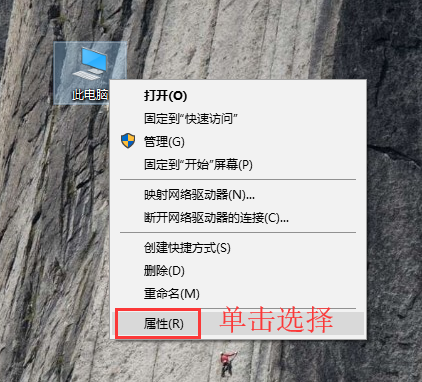
#2. 次に、開いたウィンドウの左側で [システムの詳細設定] を見つけ、クリックして開きます。
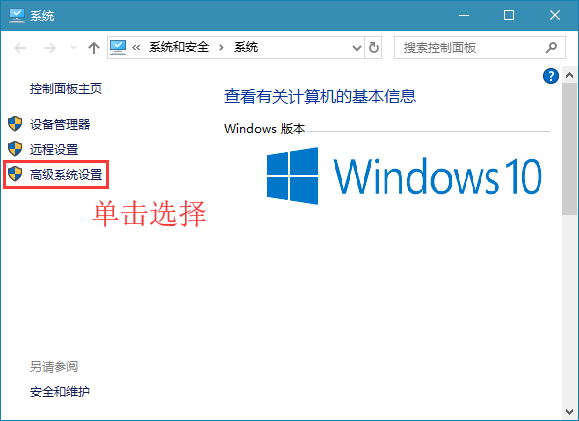
#3. 開いたウィンドウで [詳細] オプションを選択し、設定機能を見つけてクリックします。
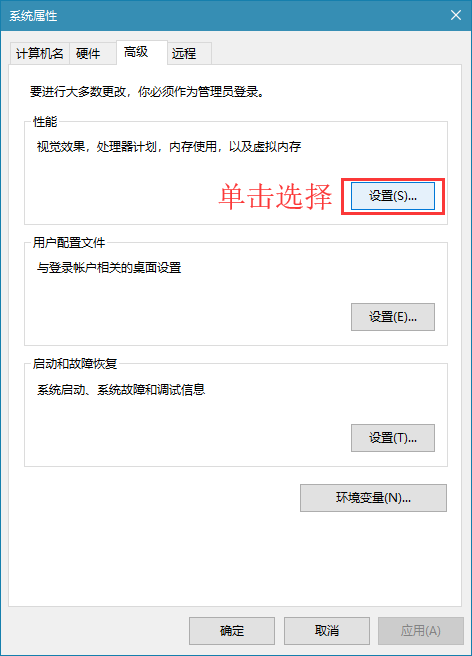
4. 開いた視覚効果ウィンドウで [半透明の選択範囲を表示] を見つけて選択し、設定を保存します。
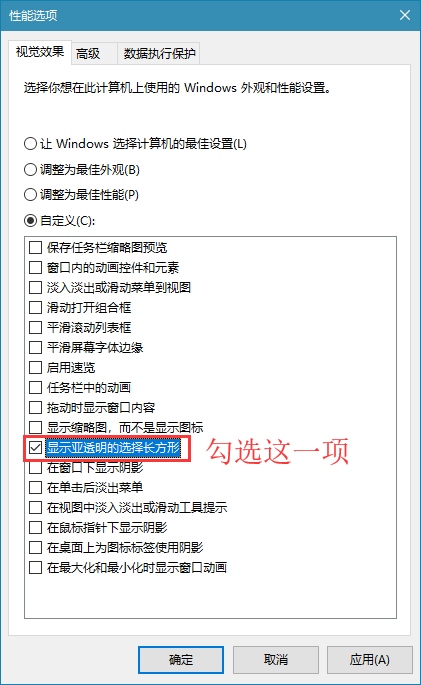
以上がwin10で青い選択ボックスを設定するにはどうすればよいですか? win10で青い選択ボックスを表示する方法の詳細内容です。詳細については、PHP 中国語 Web サイトの他の関連記事を参照してください。